Observação:
- Este tutorial requer acesso ao Oracle Cloud. Para se inscrever em uma conta gratuita, consulte Conceitos básicos do Oracle Cloud Infrastructure Free Tier.
- Ele usa valores de exemplo para credenciais, tenancy e compartimentos do Oracle Cloud Infrastructure. Ao concluir seu laboratório, substitua esses valores por valores específicos do seu ambiente de nuvem.
Criar um Cluster de VMs em uma Única VM para o Oracle Exadata Database Service on Cloud@Customer
Introdução
Temos o prazer de anunciar a disponibilidade geral (GA) de clusters de máquina virtual (VM) em execução em uma única VM para o Oracle Exadata Database Service on Cloud@Customer (ExaDB-C@C). Antes da release desse recurso, todos os clusters de VMs exigiam no mínimo duas VMs, e os bancos de dados em execução nesses clusters eram todos do Oracle Real Application Clusters (RAC) com vários nós.
Observação: Esse recurso destina-se a clientes do Oracle Exadata Cloud Infrastructure que desejam executar cargas de trabalho de instância única no Oracle Exadata Database Service on Cloud@Customer e não podem executá-las em um cluster de VMs com vários nós devido a requisitos de licenciamento ou preferência do cliente.
Objetivos
Crie um cluster de VMs em uma única VM para o Oracle Exadata Database Service on Cloud@Customer. Ele detalha as jornadas de experiência do usuário para os cenários a seguir.
-
Crie um único cluster de VMs.
-
Expanda horizontalmente um único cluster de VMs para um cluster de duas VMs.
-
Dimensione um cluster de duas VMs para um único cluster de VMs.
Pré-requisitos
-
Oracle Exadata Cloud Infrastructure para hospedar o cluster de VMs.
-
Uma rede de clusters de VMs validada para o cluster de VMs a ser usado.
Tarefa 1: Criar um Cluster de VMs em uma Única VM
O processo de criação de um cluster de VMs em uma única VM é idêntico à criação de um cluster de VMs em várias VMs. A única diferença é selecionar um único servidor de banco de dados físico para hospedar o cluster de VMs. Todos os bancos de dados implantados no cluster de VMs único serão capazes de RAC, mas somente em execução em uma única VM.
-
Abra o menu de navegação e clique em Oracle Database e Oracle Exadata Database Service on Cloud@Customer.
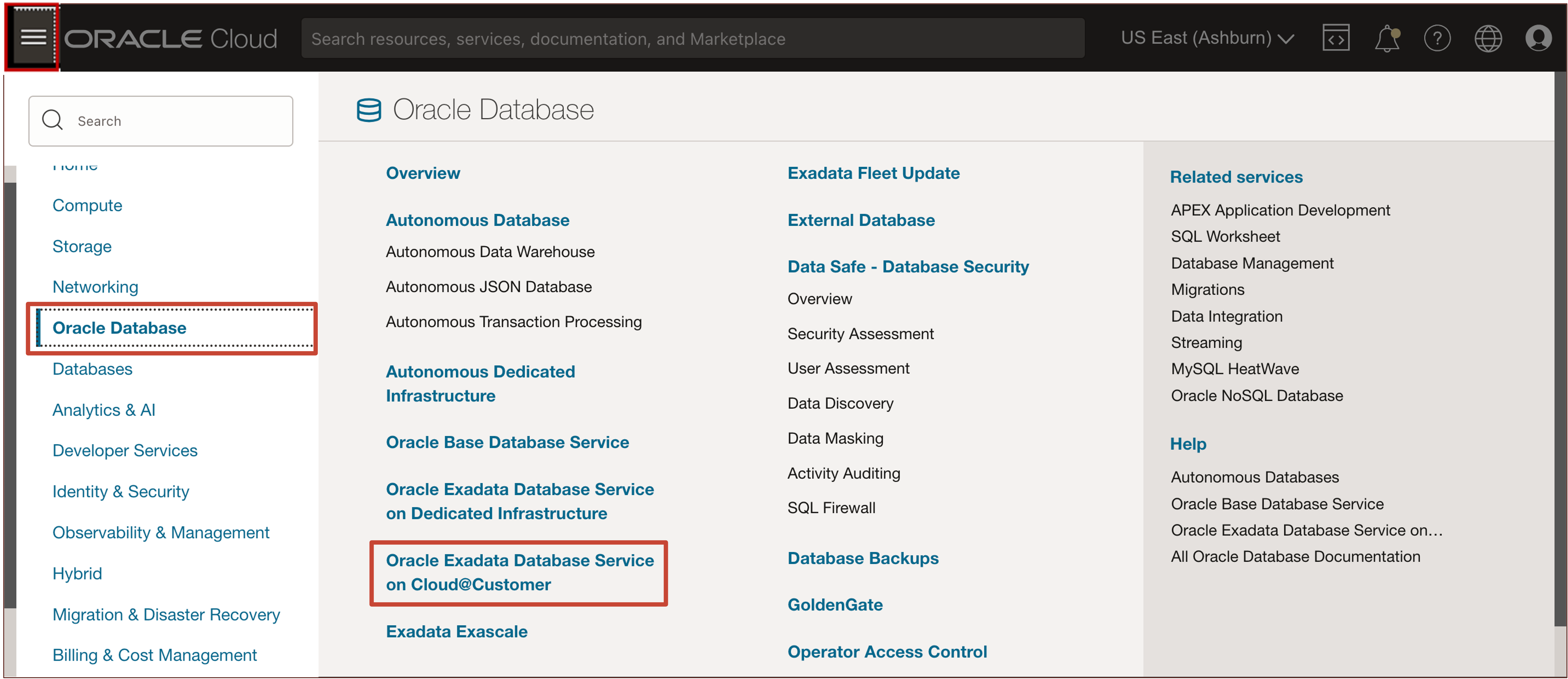
-
Selecione a Região que contém o Oracle Exadata Cloud Infrastructure.
-
Clique em Clusters de VMs do Exadata e Criar cluster de VMs do Exadata.
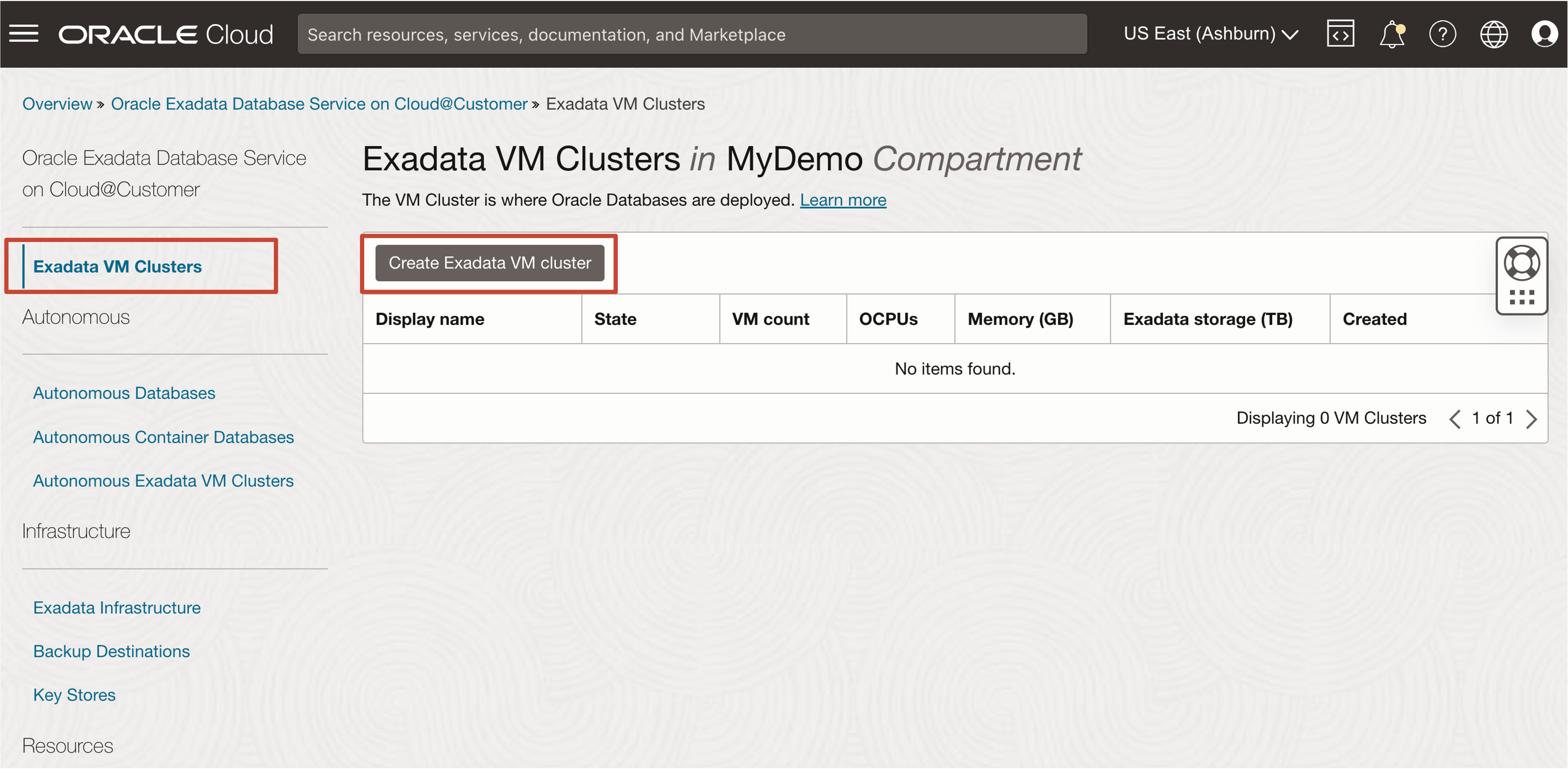
-
Especifique as informações necessárias a seguir na página Criar Cluster de VMs.
-
Selecionar um compartimento: Selecione o compartimento que você deseja que contenha o cluster de VMs.
-
Forneça o nome para exibição: O nome para exibição é um nome que você pode usar para identificar o cluster de VMs.
-
Selecionar Infraestrutura do Exadata Database Service on Cloud@Customer: Na lista, selecione o Oracle Exadata Cloud Infrastructure para hospedar o cluster de VMs.
-
Selecionar uma Rede de Clusters de VMs: Selecione uma definição de rede de clusters de VMs a ser usada para o cluster de VMs. Você deve ter uma rede de clusters de VMs disponível e validada para poder criar um cluster de VMs.
-
Selecione a versão do Oracle Grid Infrastructure: Selecione a release do Oracle Grid Infrastructure que você deseja instalar no cluster de VMs.
-
Configurar cluster de VMs
-
Por padrão, a VM é colocada em todos os servidores de banco de dados associados à rede de clusters de VMs especificada.
-
Clique em Alterar Servidores de Banco de Dados para alterar o posicionamento da VM.
-
Na caixa de diálogo Alterar Servidores de Banco de Dados, desmarque todos os servidores que você não deseja hospedar VMs no cluster. Desmarque todos, exceto um servidor de banco de dados, para criar um cluster de VMs em uma única VM.
Observação: Anote a mensagem de advertência de que Cada cluster de VMs precisa de pelo menos dois servidores de banco de dados para uma configuração de alta disponibilidade.
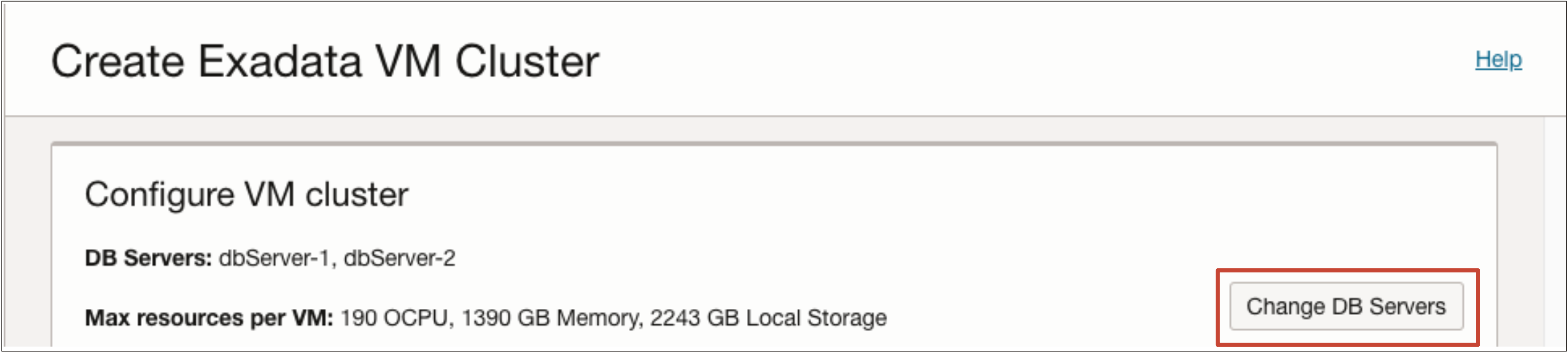
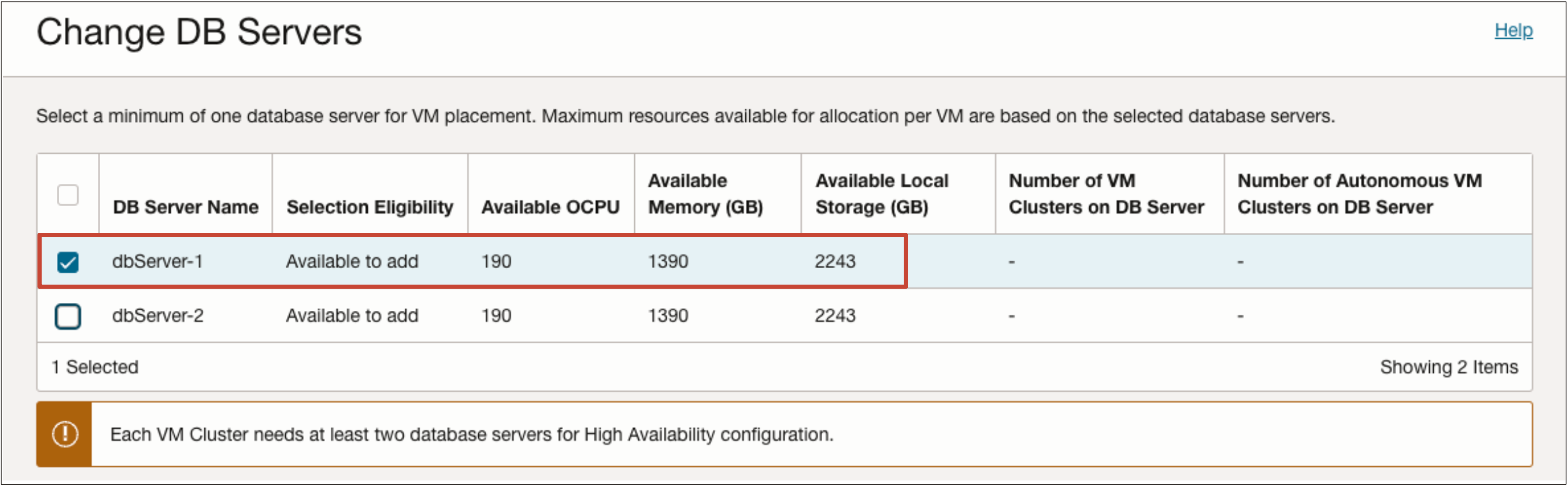
-
-
-
Clique em Salvar Alterações e continue a criar o cluster de VMs normalmente. Você pode exibir os recursos de VM na página de detalhes do cluster para verificar se ele é um único cluster de VMs.
Tarefa 2: Expansão de um Único Cluster de VMs para Dois Clusters de VMs
O processo de adicionar uma VM a um cluster de VMs é o mesmo que adicionar uma VM a qualquer cluster com várias VMs. A automação da nuvem criará automaticamente a nova VM e os homes de banco de dados necessários. Todos os bancos de dados em execução no cluster de VMs serão estendidos da execução em uma única VM para a execução em todas as VMs no cluster resultante. O software Oracle Grid Infrastructure será configurado na nova VM para que a VM possa participar do cluster. O posicionamento do arquivo de votação será otimizado para garantir proteção total de alta disponibilidade para o cluster com várias VMs e seus bancos de dados.
-
Clique no nome do cluster de VMs em que você deseja adicionar máquinas virtuais.
-
Na página Detalhes do Cluster de VMs, em Recursos, clique em Máquinas Virtuais e, em seguida, clique em Adicionar Máquinas Virtuais.

-
Selecione um servidor de banco de dados elegível com o status Disponível para adição a ser adicionado ao cluster de VMs e clique em Adicionar Máquinas Virtuais, Salvar Alterações.
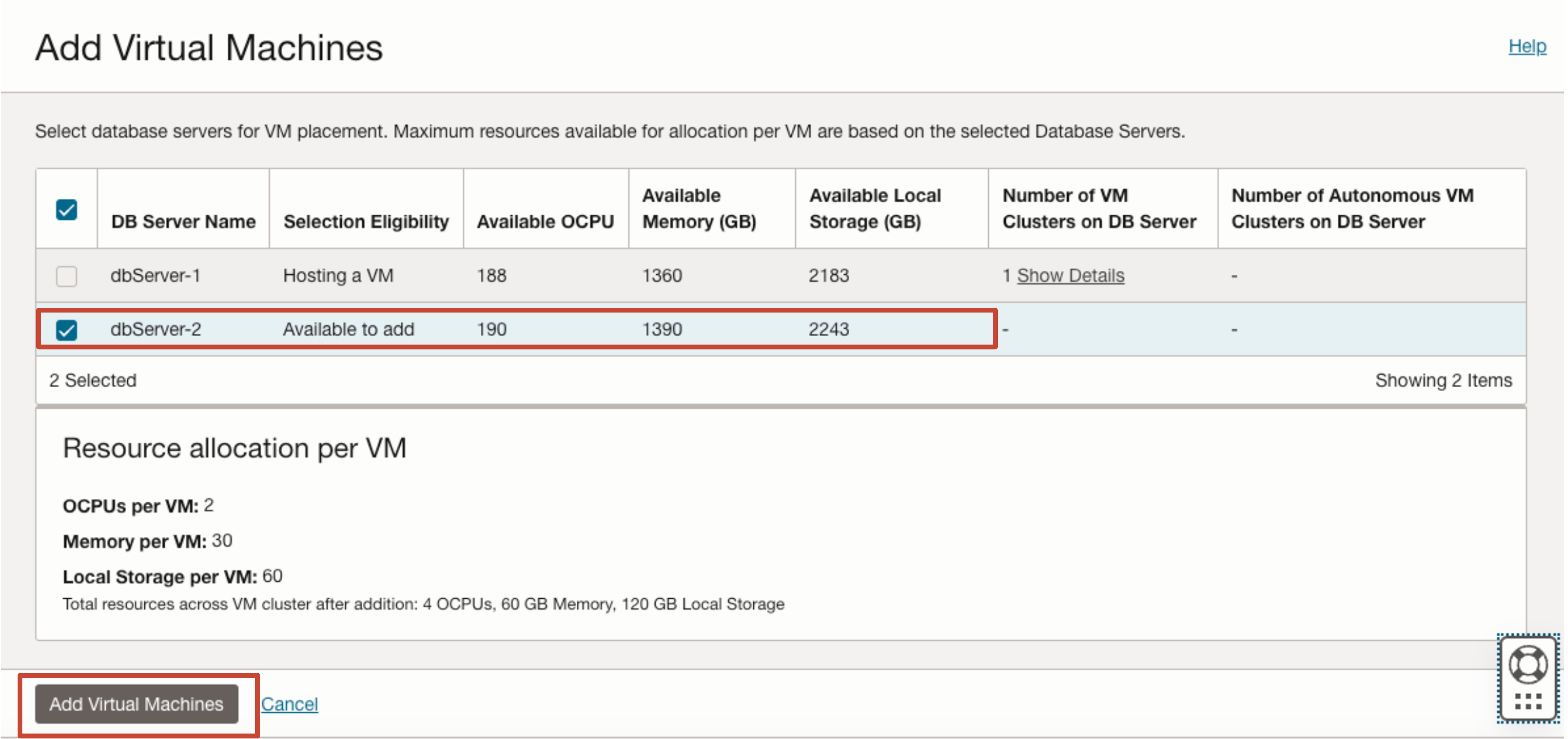
Tarefa 3: Reduzir de um Cluster de Duas VMs para um Cluster de VMs Únicas
O processo de remoção de uma VM de um cluster de duas VMs é o mesmo que o processo de remoção de uma VM de qualquer cluster com várias VMs. Os bancos de dados no cluster resultante só serão executados em uma única VM, mas permanecerão capazes de RAC e poderão ser reconfigurados posteriormente para uma implantação RAC com várias VMs.
-
Clique no nome do cluster de VMs para o qual você deseja remover uma máquina virtual.
-
Na página Detalhes do Cluster de VMs, em Recursos, clique em Máquinas Virtuais.
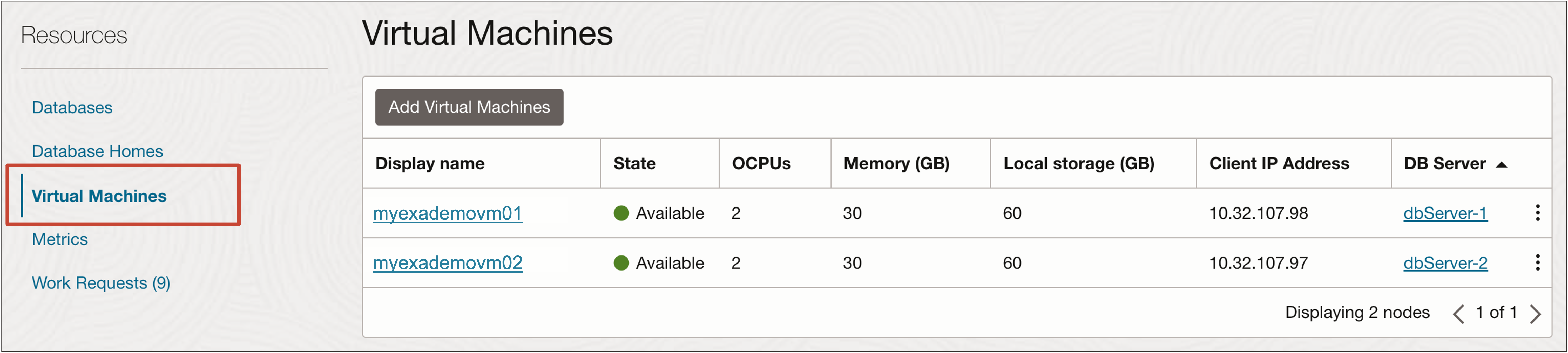
-
Na lista de máquinas virtuais, clique no ícone Ações (três pontos) de uma máquina virtual e, em seguida, clique em Encerrar.
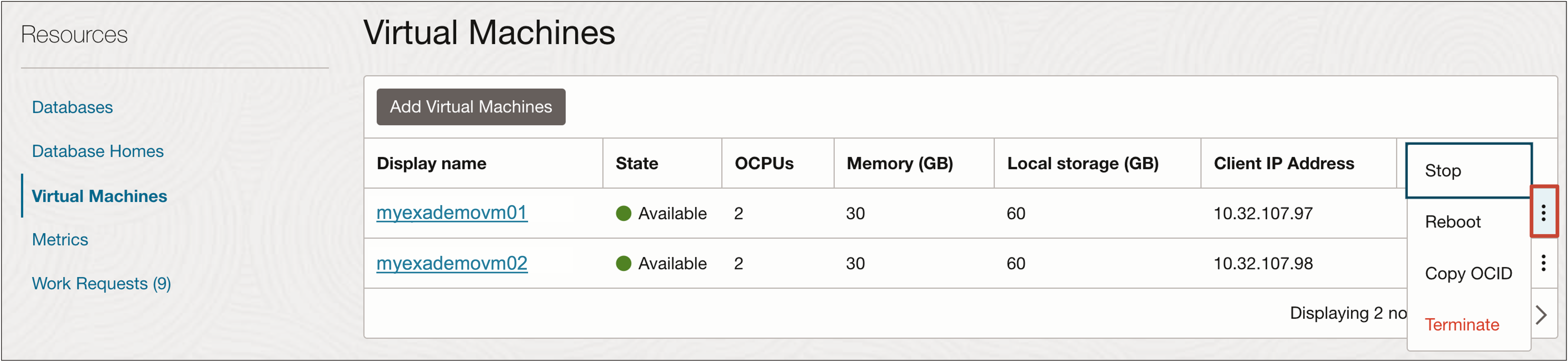
-
Na caixa de diálogo Excluir Máquina Virtual, informe o nome da máquina virtual para confirmar a exclusão e clique em Remover.
Links Relacionados
-
Novidades do Oracle Exadata Database Service on Cloud@Customer Gen2
-
Lista de Reprodução de Vídeo do Exadata Database Service on Cloud@Customer
-
Workshop do Oracle LiveLabs: Conceitos Básicos do Oracle Exadata Database Service on Cloud@Customer
Agradecimentos
- Autores - Bob Thome, Tammy Bednar, Leo Alvarado (Gerenciamento de Produtos)
Mais Recursos de Aprendizagem
Explore outros laboratórios em docs.oracle.com/learn ou acesse mais conteúdo de aprendizado gratuito no canal Oracle Learning YouTube. Além disso, visite education.oracle.com/learning-explorer para se tornar um Oracle Learning Explorer.
Para obter a documentação do produto, visite o Oracle Help Center.
Create a VM Cluster on a Single VM for Oracle Exadata Database Service on Cloud@Customer
F92177-01
January 2024
Copyright © 2024, Oracle and/or its affiliates.